Ko gledate videoposnetek, želite razumeti, kaj govorijo. Če pa težko razumete določen naglas, boste morda zamudili pomembne informacije. Tu pride na vrsto Chromova funkcija napisov. Lahko vam pomaga razumeti kateri koli videoposnetek, ne glede na to, ali je zaradi naglasa ali če ga gleda nekdo z okvarjenim sluhom.
Dobra novica je, da se po tem, ko omogočite funkcijo napisov, prikažejo sami. Ni vam treba skrbeti, da boste karkoli omogočili vsakič, ko želite gledati videoposnetek. Navodila so prijazna začetnikom, zato vam ni treba prositi svojega tehničnega prijatelja za pomoč.
Kako omogočiti funkcije napisov v brskalniku Google Chrome – splet
Ko si želite vzeti odmor od dela, lahko to storite takole poglej video z napisi. Ko odprete Chrome, kliknite na pike v zgornjem desnem kotu in pojdite na Nastavitve.
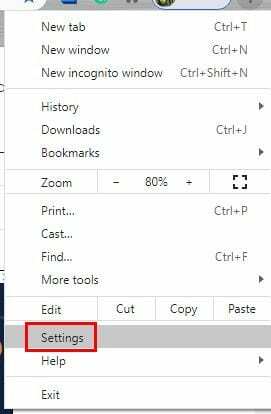
V nastavitvah se pomaknite navzdol, dokler ne vidite napredne možnosti, in jo kliknite, da vidite več možnosti. Na levi strani zaslona pod Napredno kliknite Dostopnost in prva možnost na seznamu bo V živo
Napis. Vklopite to možnost. Ni vam treba ničesar najti in prenašati. Chrome bo poskrbel za ostalo in namestil potrebne datoteke za prepoznavanje govora.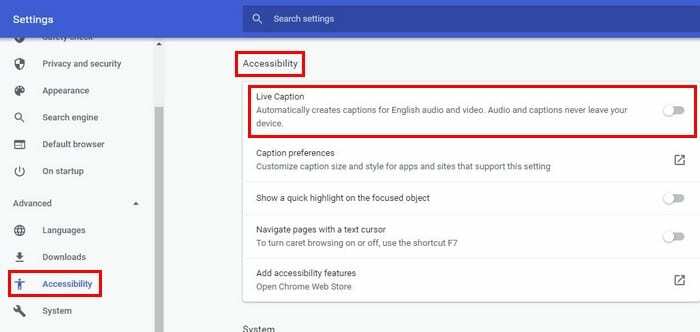
Če poskusite gledati videoposnetek takoj po omogočanju napisa, ga morda ne boste videli takoj. Dajte Chromu nekaj časa, da prenese vse. Če pa še vedno ne vidite ničesar, poskusite znova zagnati Chrome in si nato ogledati katerega koli YouTube video. Videti bi morali črno škatlo z napisom.
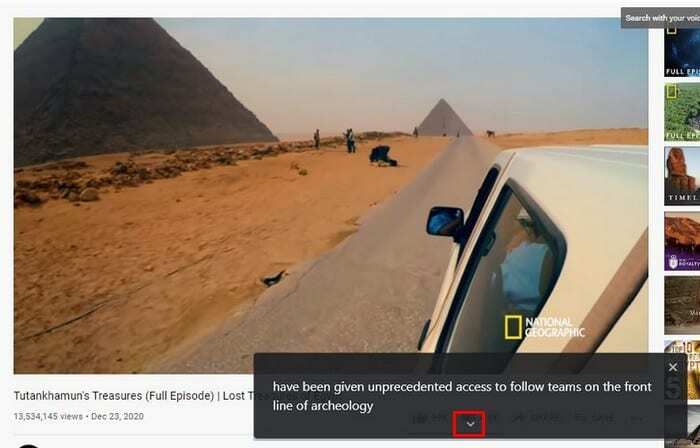
Ko se napis naveličate, kliknite na X v zgornjem desnem kotu, da ga odstranite. Če želite videti več besedila, kliknite puščico, ki kaže navzdol. S tem se bo polje povečalo, tako da bo lahko prilegalo več besedila. To je dobra možnost za tiste čase, ko ste zamudili tisto zadnjo stvar, ki so jo rekli. Se vam zdi slog malo dolgočasen? Tukaj je, kako lahko popestrite stvari.
Kako prilagoditi Chromove podnapise
Lahko preberete besedilo, vendar zakaj ne bi besedilo izgledalo tako, kot želite. Če želite prilagoditi Chromov napis, pojdite na chrome://settings/accessibility. Tik pod možnostjo za omogočanje podnapisov boste videli možnost Nastavitve napisov. Kliknite simbol kvadrata, da odprete nastavitve napisov v računalniku.
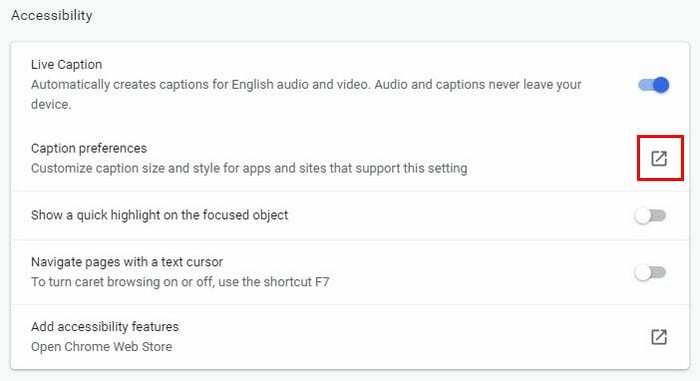
Na voljo imate možnosti spreminjanja barve napisa in izbirate lahko med barvami, kot so:
- Bela
- Črna
- rdeča
- Zelena
- modra
- Rumena
- Magenta
- cian
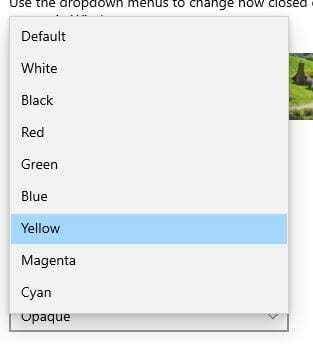
Spremenite lahko druge stvari, kot so:
- Barva napisa – Privzeto, bela, črna, rdeča, zelena, modra, rumena, vijolična, modra.
- Transparentnost napisov – Privzeto, neprozorno, prosojno, polprozorno in prosojno.
- Slog napisov – Privzeto, Mono Serif, Proportional Serif, Mono Sand Serif, Proportional Sans Serif, Casual, Cursive in Small Caps.
- Velikost napisa – Privzeto, 50%, 100%, 150% in 200%.
- Učinki napisov – Privzeto, Brez, Dvignjeno, Depresivno, Enotno in Drop Shadow.
- Napis Barva ozadja – Privzeto, bela, črna, rdeča, zelena, modra, rumena, vijolična in modra.
- Transparentnost ozadja napisov – Privzeto, neprozorno, prosojno, polprozorno in prosojno.
- Barva oken – Privzeto, bela, črna, rdeča, zelena, modra, rumena, vijolična in modra.
- Transparentnost oken – Privzeto, neprozorno, prosojno, polprozorno in prosojno.
Na vrhu boste videli tudi predogled, kako bo izgledala vaša prilagoditev. Če niste zadovoljni s tem, kar vidite, lahko vedno naredite več sprememb.
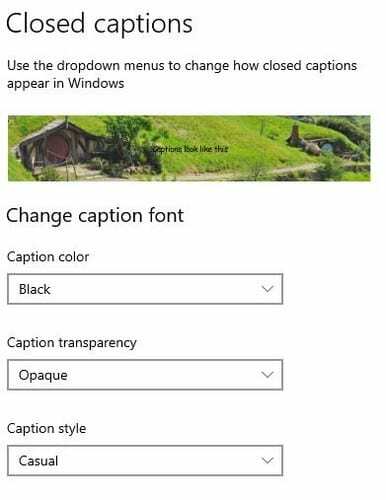
Kako omogočiti in prilagoditi Chromove napise v Androidu
Ko si želite ogledati nekaj videoposnetkov v napravi Android, lahko omogočite napis tako, da odprete Chrome. Nato tapnite pike v zgornjem desnem kotu in pojdite na Nastavitve. Povlecite malo navzdol in tapnite Dostopnost. Možnost Caption bo povsem na dnu.
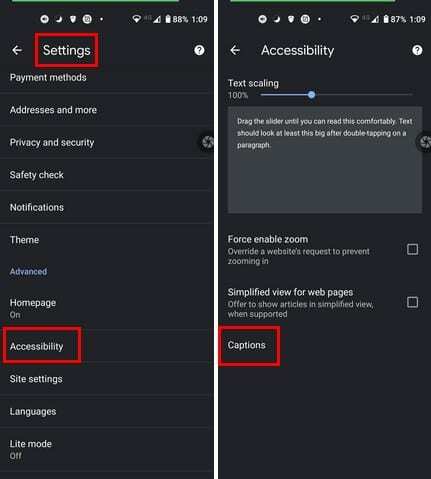
Če ga želite vklopiti, vklopite možnost na vrhu. Če želite napis prilagoditi, lahko izbirate med možnostmi na dnu, kot so Jezik, Velikost besedila in Slog napisa. Za Velikost besedila lahko izbirate med Zelo majhno, Majhno, Običajno, Veliko in Zelo veliko.
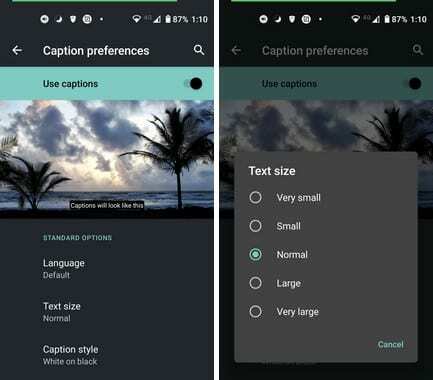
Za slog napisov lahko izbirate med možnostmi Uporabi privzete nastavitve aplikacije, Belo na črno, Črno na belo, rumeno na črno, rumeno na modro in Po meri.
Možnosti po meri so:
- Družina pisav – Privzeto, Sand-serif, Sans-serif zgoščen, Sans-serif monospace, Serif, Serif monospace, Casual, Cursive in Small velike tiskane črke.
- Barva besedila – Privzeto, bela, črna, rdeča, rumena, zelena, modra, modra, vijolična in drugo.
- Prosojnost besedila – 25%, 50%, 75% in 100%.
- Vrsta roba – Privzeto, Brez, Oris, Spustna senca, Dvignjeno in Depresivno.
- Barva ozadja – Bela, črna, rdeča, rumena, zelena, modra, modra, vijolična in še več.
- Prosojnost ozadja – 25%, 50%, 75% in 100%.
- Barva okna z napisi – Bela, črna, rdeča, rumena, zelena, modra, modra, vijolična in še več.
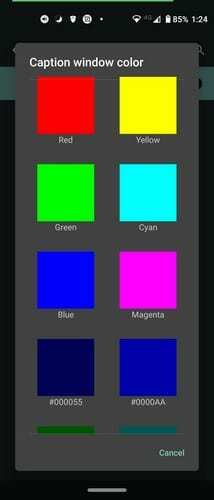
Zaključek
Zahvaljujoč podnapisom ne boste zamudili niti ene besede, ki je izgovorjena v videoposnetku. Dodajanje lastne osebne note slogu napisov je tudi plus. Če boste morali nekaj časa strmeti v besedilo, bi ga bilo morda tudi lepo pogledati. Kako boste prilagodili napise v računalniku ali napravi Android? Delite svoje misli v spodnjih komentarjih in ne pozabite deliti članka z drugimi na družbenih omrežjih.